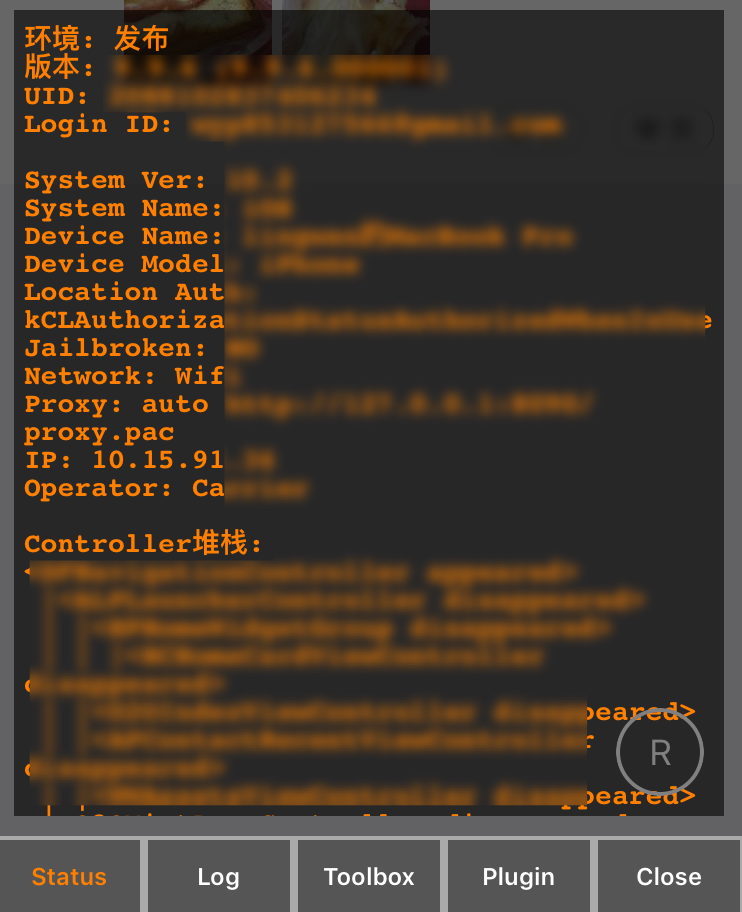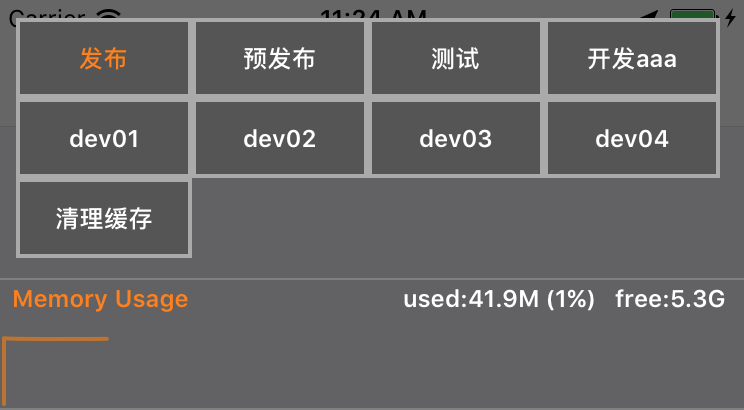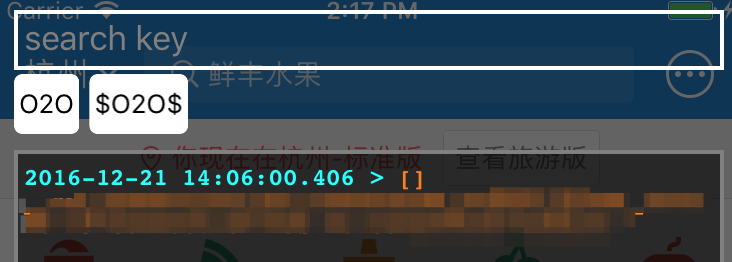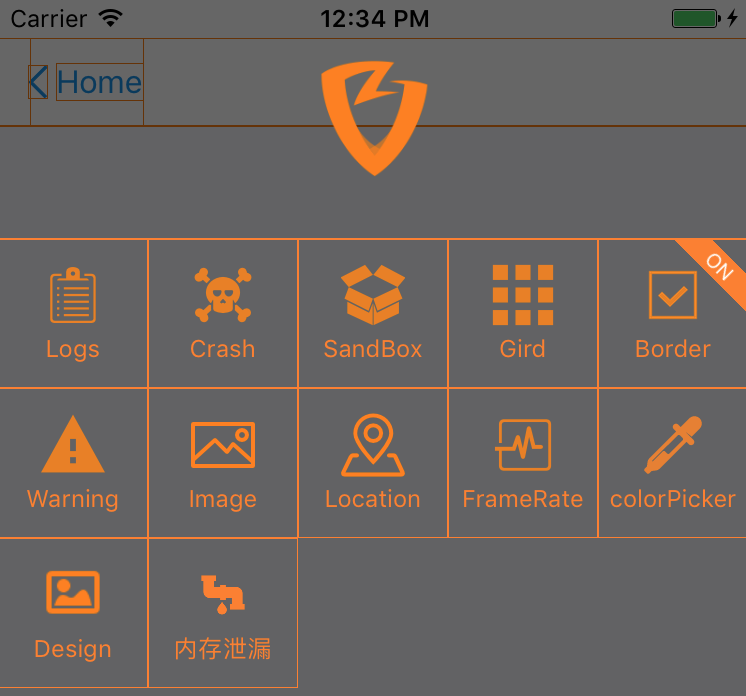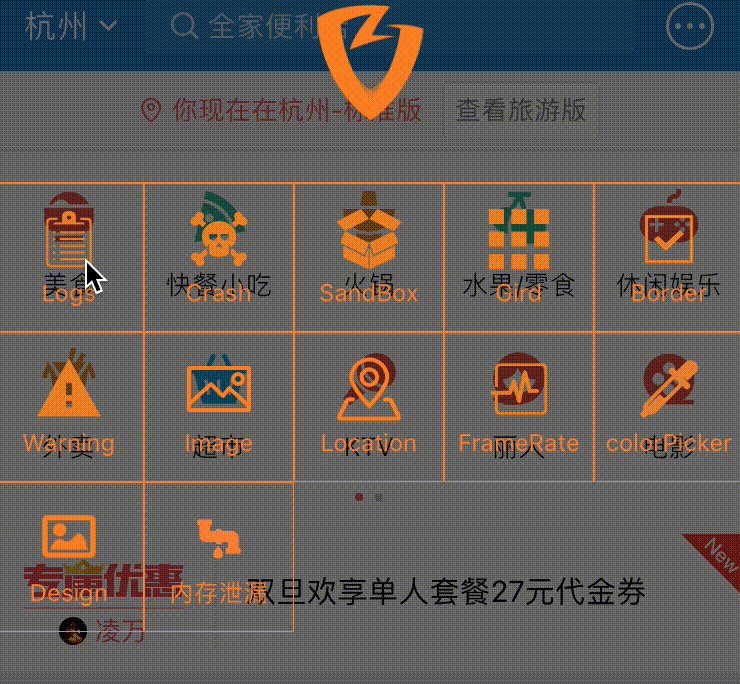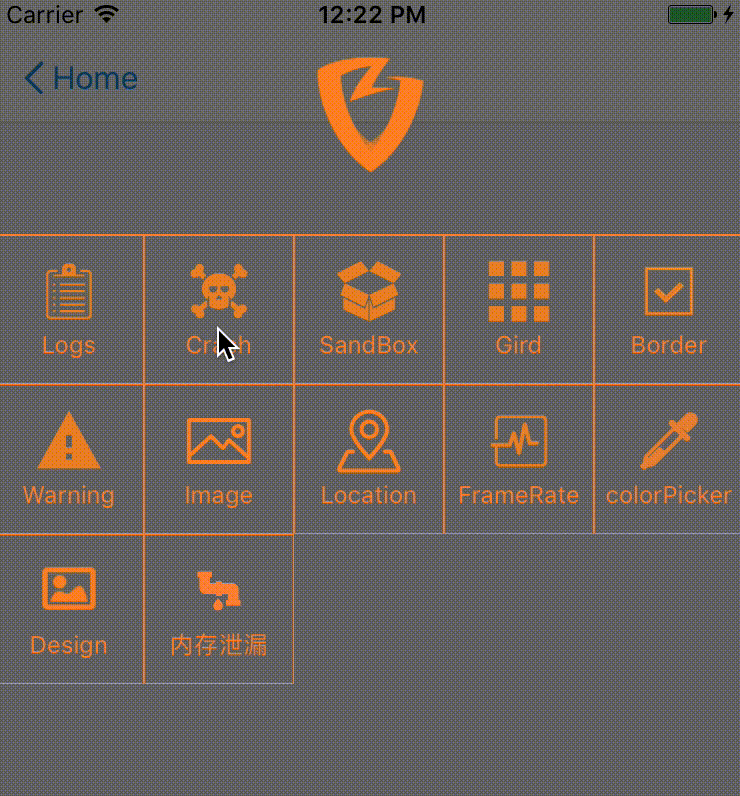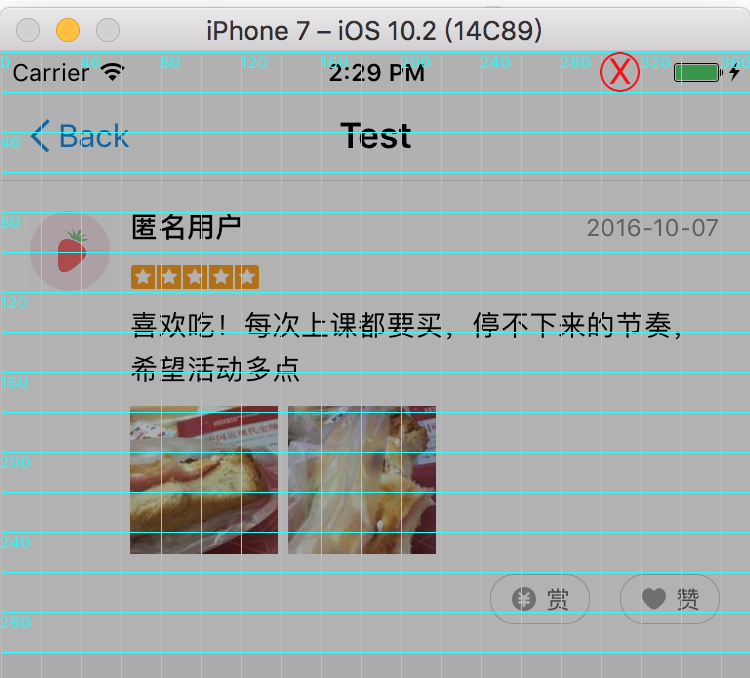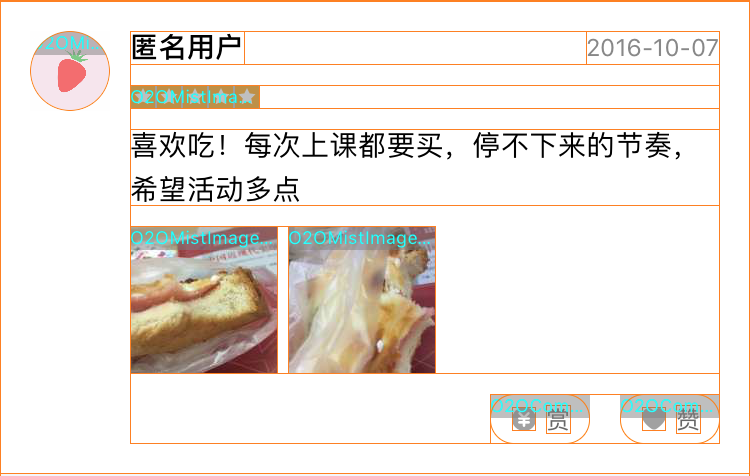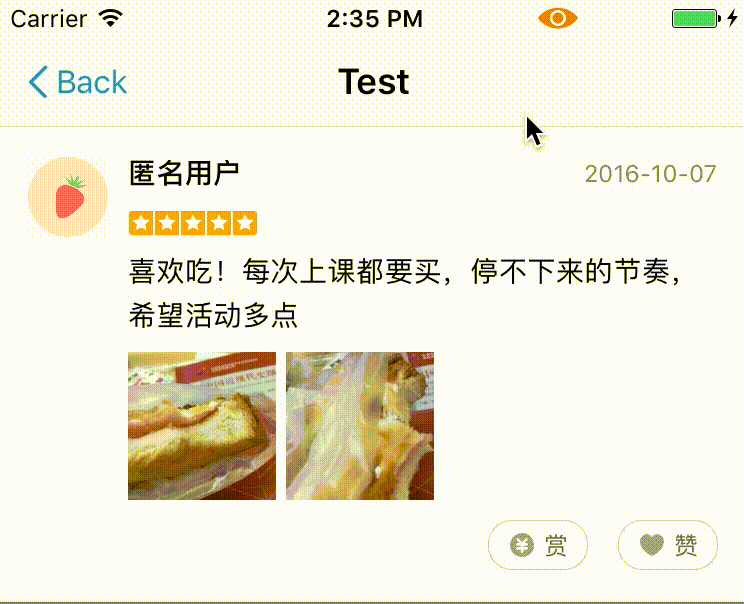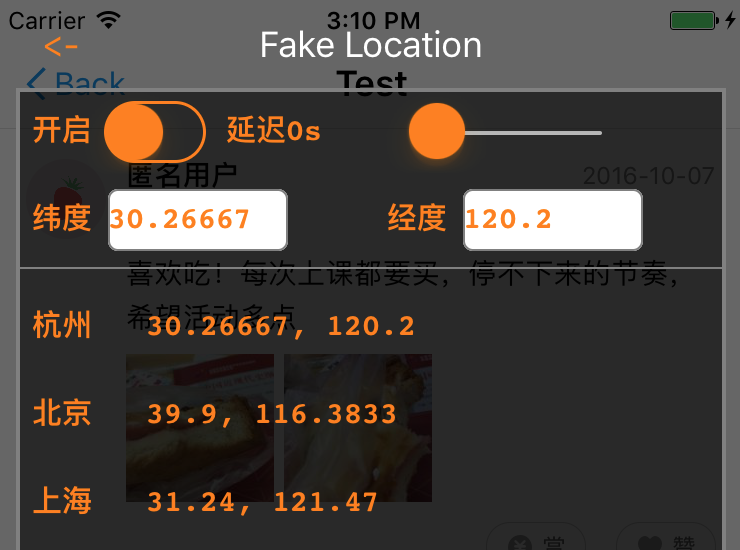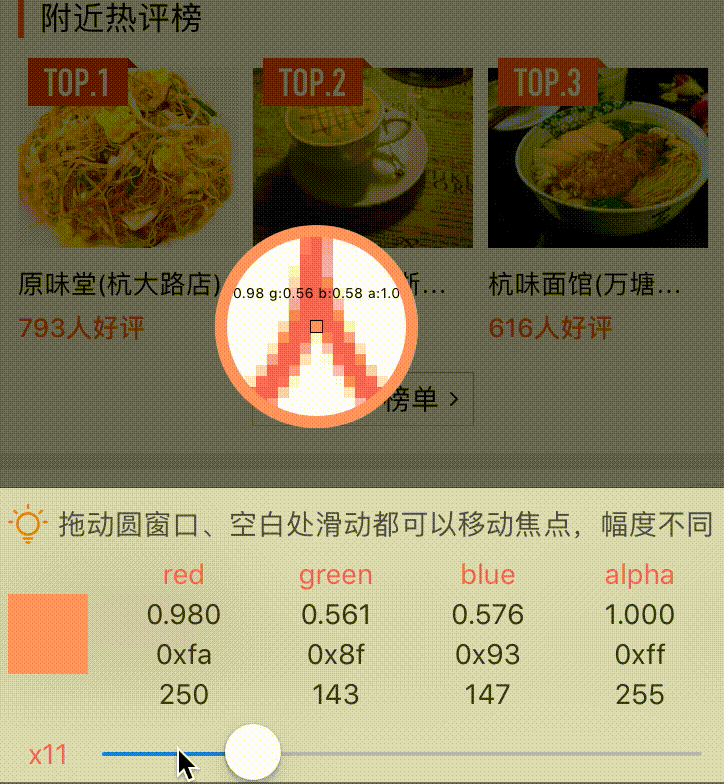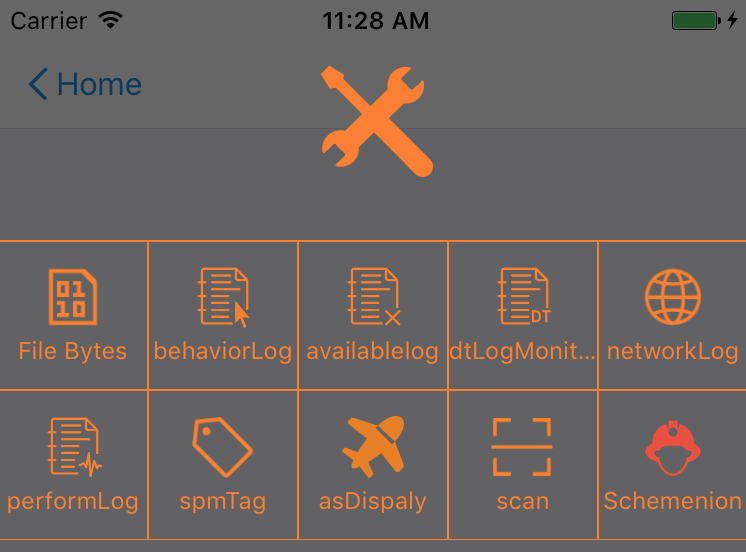VZInspector
简介
VZInspector 是一个给 iOS 开发者使用的 debug 工具,包含日志查询、取色、控件检查、视觉稿比对等功能,同时提供了丰富的接口方便自行定制。
接入
使用 Cocoapods
pod 'VZInspector'
Pod安装成功后,在AppDelegate.m中引入头文件:
#import "VZInspector/VZInspector.h"在AppDelegate.m中配置VZInspector插件
- (BOOL)application:(UIApplication *)application didFinishLaunchingWithOptions:(NSDictionary *)launchOptions{
//some code above...
[VZInspector setClassPrefixName:@"VZ"];
[VZInspector setShouldHandleCrash:true];
[VZInspector setShouldHookNetworkRequest:true];
[VZInspector setLogNumbers:10];
[VZInspector showOnStatusBar];
//some code below
}功能说明
这部分按照 VZInspector 界面上的功能区块,分别介绍 VZInspector 内置的功能以及可自定义的功能。
内存占用
App 当前内存占用显示在 Status 顶部,折线显示内存占用变化趋势。
Dashboard
这里显示一些常用信息,比如 uid、视图栈、特定 UserDefaults 的值等,默认显示设备信息和视图栈,可以通过以下代码自定义该区域内容。点击“R”按钮会重新获取该区域内容。
+ (void)setupVZInspector {
[VZInspector addObserveCallback:^NSString *{
//返回需要追加显示的信息
}];
}
自定义
在 Memory Usage 区域上面有一个自定义区域,供你放置一些开关,例如我们在这里做了环境切换、清理内存缓存的功能,环境切换功能深受测试同学喜欢。自定义示例如下:
//自定义 Dashboard 开关
[VZInspector addDashboardSwitch:@"发布环境" Highlight:productEnv?:NO Callback:^{
//按钮点击动作
}];Log
Log 界面显示 NSLog 输出的信息,可以在不连接 Xcode 时直接查看日志,最新的日志在顶部显示。此外顶部提供了过滤功能;右下区域的三个按钮分别对应 回到顶部、打开/关闭自动刷新 和 刷新 操作。
自定义
顶部搜索框可以进行简单过滤,为了避免每次输入相同关键词,你可以用下面的代码添加关键词过滤按钮。
//设置 Log 过滤关键词
[VZLogInspector sharedInstance].searchList = @[@"keyword1", @"keyword2"];设置好的关键词会以按钮形式显示,点击即可显示相应关键词的过滤结果。
Toolbox
Toolbox 界面提供了一些常用小工具,例如网络日志查看、控件检查、帧率监测。开关类的工具在打开时会在右上角显示 ON。
Logs
Logs 用来实时查看网络请求的状态、返回等,需要自行配置网关信息,如下所示:
+ (void)setupNetworkMonitorConfig
{
[VZInspector setShouldHookNetworkRequest:true];
[[VZNetworkInspector sharedInstance] addTransactionTitleFilter:^NSString *(VZNetworkTransaction *transaction) {
if ([transaction.request.URL.host rangeOfString:@"YourGatewayKeyword"].location != NSNotFound) {
NSString *operationType = [transaction.request valueForHTTPHeaderField:@"Operation-Type"];
if (operationType.length == 0) {
NSData *bodyData = [transaction postBodyData];
NSString *body = [[NSString alloc] initWithData:bodyData encoding:NSUTF8StringEncoding];
NSString *parten = @"operationType=([a-zA-Z0-9.]*)";
NSRegularExpression *reg = [NSRegularExpression regularExpressionWithPattern:parten options:kNilOptions error:nil];
NSTextCheckingResult* match = [reg firstMatchInString:body options:kNilOptions range:NSMakeRange(0, [body length])];
if (match) {
operationType = [body substringWithRange:[match rangeAtIndex:1]];
}
}
if (operationType.length > 0) {
return operationType;
}
}
return nil;
}];
[VZNetworkInspector setIgnoreDelegateClasses:[NSSet setWithObjects:@"ClassesYouWantToIgnore", nil]];
}Crash
可以捕获 App 的 Crash 日志,开启方法:
//打开 crash 捕获
[VZInspector setShouldHandleCrash:YES];Sandbox
用来展示应用沙盒文件,对于文本和图片文件,点击可以预览。
Grid
网格工具用来做视觉检查,比如简单的控件对齐、控件尺寸等。
Border
边框检查工具能显示当前界面所有控件的边框,可以用来进行视觉检查。此外你可以设置类前缀关键词,比如“O2O”,这样就会将所有“O2O”开头的类的类名显示出来。
//自定义显示类名的控件类前缀
[VZInspector setClassPrefixName:@"O2O"];Warning
Warning 用来模拟内存警告,可以帮你验证 didReceiveMemoryWarning 里的逻辑,当打开的时候,可以在 “Memory Usage” 区域看到红色闪烁标识。
Image
Image 工具用于检查界面上的图片,比如查看图片尺寸,图片 URL。
工具栏的按钮从左到右依次为:
- 返回
- 分享,可以在手机上把当前选择的图片 AirDrop 到电脑上
- 复制,可以把选择的图片和描述复制到剪切板,再按 Ctrl+C 从模拟器复制出来
- 切换,点击切换是否开启选择模式,关闭选择模式来操作界面
选择图片后会把图片置顶显示,并显示出被裁剪的部分。
屏幕上方(或下方)显示图片和 View 的尺寸、scale、宽高比,图片帧数。另外 O2O 中额外增加了图片 URL 的显示。
如果点击的位置有多个重叠的图片,可以多次点击来切换选择的图片。
Location
Location 工具用来模拟经纬度,打开开关后输入经纬度即可。界面上也提供了一些常用城市的经纬度。
FrameRate
帧率监测工具可以将帧率显示在状态栏上。注:模拟器无法精准检测帧率,仅在真机上有效。
ColorPicker
提供屏幕取色的功能。
- 按像素取值,并将颜色展示在下面控制板
- 拖动底部的slider可以控制放大倍率(5 ~ 30倍)
- 拖动取色器可以移动取色的位置,在取色器外滑动可以慢速移动,方便按像素取值移动
Plugin
插件界面方便你在 VZInspector 中放置自己开发的插件,如下图所示。这部分完全是业务相关的工具,可以使用下面的代码进行自定义。
//添加自定义插件
VZInspectorToolItem *scan = [VZInspectorToolItem itemWithName:@"scan" icon:icon callback:^{
//按钮点击动作
}];
[VZInspector addToolItem:scan];License
VZInspector 基于 MIT License,更多信息查看:https://opensource.org/licenses/MIT
Contribution
欢迎任何建议 & Pull request。